আজকের ডিজিটাল যুগে, আপনার চাইল্ডর স্ক্রিন সময় নিয়ন্ত্রণ করা তাদের সামগ্রিক সুস্থতার জন্য অত্যন্ত গুরুত্বপূর্ণ। অতিরিক্ত গেমিং থেকে শুরু করে দীর্ঘ সময় ধরে সামাজিক মিডিয়া ব্যবহার, অনিয়ন্ত্রিত স্ক্রিন সময় তাদের শারীরিক এবং মানসিক স্বাস্থ্যের উপর প্রভাব ফেলতে পারে। আপনার সন্তান যেমন স্মার্ট তেমনি আপনাকেও কিছুটা স্মার্ট হতে হবে বর্তমান যুগে নিজের সন্তানকে সবচেয়ে ভালোটা দিতে। সৌভাগ্যক্রমে, এমন কিছু কার্যকর টেকনিক এবং কৌশল আমি শেয়ার করব যার ব্যবহারে অভিভাবকরা এই ডিজিটাল ওয়ার্ল্ডে সুরক্ষিত নিশ্চিত করতে পারবে। আমি আমার সন্তানদের ক্ষেত্রে প্রয়োগ করে সুফল পেয়েছি তাই আপনাদের সাথে শেয়ার করলাম।
এখানে আপনাকে গুগল ফ্যামিলি লিঙ্ক সেট আপ করা, নির্দিষ্ট ডিভাইসে ইন্টারনেট গতি নিয়ন্ত্রণ করা এবং অন্যান্য জনপ্রিয় পদ্ধতি সম্পর্কে জানাবে।
গুগল ফ্যামিলি লিঙ্ক ইনস্টল করুন
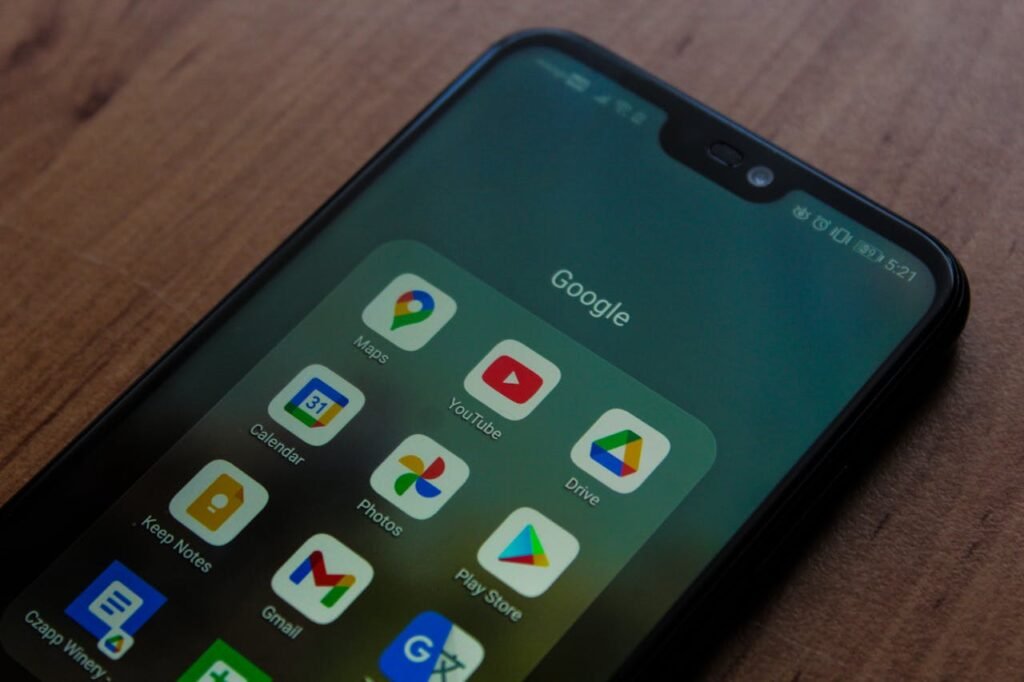
গুগল ফ্যামিলি লিঙ্ক একটি বিনামূল্যের অ্যাপ যা অভিভাবকদের তাদের চাইল্ডদের ডিভাইস ব্যবহার নিয়ন্ত্রণ করতে সহায়তা করে। ফ্যামিলি লিঙ্ক উভয় অভিভাবক এবং তার সন্তানের ডিভাইসে কিভাবে সেট আপ করবেন তা নিম্নলিখিত পদক্ষেপগুলি অনুসরণ করুন:
ধাপ ১: গুগল ফ্যামিলি লিঙ্ক ইনস্টল করুন
1. অভিভাবকের ডিভাইস:
– গুগল প্লে স্টোর বা অ্যাপ স্টোর থেকে **Family Link for Parents** অ্যাপটি ডাউনলোড এবং ইনস্টল করুন।
2. চাইল্ড ডিভাইস:
– গুগল প্লে স্টোর বা অ্যাপ স্টোর থেকে গুগল ফ্যামিলি লিঙ্ক ফর চিলড্রেন এন্ড টিনস অ্যাপটি ডাউনলোড এবং ইনস্টল করুন।
ধাপ ২: অভিভাবকের ডিভাইসে সেট আপ করুন
1. **Family Link for Parents** অ্যাপটি খুলুন।
2. আপনার গুগল অ্যাকাউন্ট দিয়ে সাইন ইন করুন।
3. **Get Started** চাপুন এবং স্ক্রিনে প্রদত্ত নির্দেশাবলী অনুসরণ করুন।
4. যখন আপনাকে বলা হবে, আপনার সন্তানের গুগল অ্যাকাউন্ট নির্বাচন করুন বা তাদের জন্য একটি নতুন অ্যাকাউন্ট তৈরি করুন।
ধাপ ৩: আপনার চাইল্ড ডিভাইস লিঙ্ক করুন
1. আপনার চাইল্ড ডিভাইসে **Family Link for Children & Teens** অ্যাপটি খুলুন।
2. সেটআপ নির্দেশাবলী অনুসরণ করুন এবং যখন আপনাকে বলা হবে, তখন অভিভাবকের অ্যাপ থেকে দেওয়া কোডটি প্রবেশ করান।
3. আপনার চাইল্ডের গুগল অ্যাকাউন্ট দিয়ে সাইন ইন করে সেটআপ সম্পূর্ণ করুন।
ধাপ ৪: আপনার চাইল্ডর ডিভাইস Control করুন:
1. অভিভাবকের অ্যাপ থেকে, আপনি এখন আপনার চাইল্ডর ডিভাইস ব্যবহারের বিভিন্ন ভাবে Control করতে পারেন:
– **Daily Time Limit**: সপ্তাহের দিন এবং সপ্তাহান্তের জন্য Screen time limit সেট করুন।
– **Bedtime**: একটি ডিভাইস “বেডটাইম” নির্ধারণ করুন যখন ডিভাইসটি লক থাকবে।
– **Down time and Others**: Down time এর মাধ্যমে আপনার ডিভাইস লক করে দিতে পারবেন বেশ কিছু সময়ের জন্য।
– **App Limit**: বিভিন্ন App list আকারে দেখুন এবং নির্দিষ্ট অ্যাপগুলির জন্য সীমা নির্ধারণ করুন। যেই এপ্টা control করতে চান সেটা ক্লিক করলে বিভিন্ন option দেখাবে।
– **Content Restriction**: গুগল প্লে এবং অন্যান্য অ্যাপগুলিতে অপ্রাপ্তবয়স্ক কন্টেন্ট ফিল্টার করুন।
নির্দিষ্ট ডিভাইসের মাধ্যমে ইন্টারনেট অফ করে দেয়া

অনেক সময় রাউটার অফ করে দিলে বাচ্চারা বুঝে যায়; এটা থেকে বাচার জন্য একটা খুবি কম দামি ডিভাইস পাওয়া যায় যেটা অফ করলে ওয়াইফাই ঠিকই মোবাইলে show করবে বাট ইন্টারনেট কাজ করবে না।
সেটা কেনার লিং আমি দিয়ে দিব যাদের লাগবে। যাদের লাগবে তারা আমাদের WhatsApp এ নক দিতে পারেন।
নির্দিষ্ট ডিভাইসে ইন্টারনেটের গতি নিয়ন্ত্রণ:
কখনও কখনও, নির্দিষ্ট ডিভাইসের জন্য ইন্টারনেট গতি কমানোর মাধ্যমে স্ক্রিন সময় কার্যকরভাবে নিয়ন্ত্রণ করতে পারবেন। যেমন যাদের বাসায় টিভিতে Youtube ফ্যাসিলিটি আছে বা যারা শুধুমাত্র একটা ডিভাইস ব্যবহার করেন তাদের জন্য একটি সাধারণ রাউটার ইন্টারফেস ব্যবহার করে এটি কীভাবে করবেন তা এখানে বলা হল:
ধাপ ১: আপনার রাউটারের সেটিংস অ্যাক্সেস করুন
1. যে ডিভাইস থেকে Control করতে চান সেটা আপনার রাউটারের নেটওয়ার্কে সংযোগ করুন।
2. একটি ওয়েব ব্রাউজার খুলুন এবং আপনার রাউটারের আইপি ঠিকানা (সাধারণত `192.168.0.1` বা `192.168.1.1`) প্রবেশ করুন। e.g (https //192.168.0.1l
3. আপনার রাউটারের অ্যাডমিন Name and Password দিয়ে লগ ইন করুন।
ধাপ ২: ডিভাইস সনাক্ত করুন
1. **Connected Devices** বিভাগে যান।
2. তালিকায় আপনার চাইল্ডর ডিভাইসটি খুঁজুন।
ধাপ ৩: QoS (কোয়ালিটি অফ সার্ভিস) সেট আপ করুন
1. **QoS** সেটিংস এ যান (আপনার রাউটারের মডেলের উপর নির্ভর করে এর অবস্থান ভিন্ন হতে পারে)।
2. আপনার চাইল্ডর ডিভাইসের জন্য একটি নতুন QoS নিয়ম যোগ করুন তার MAC ঠিকানা বা IP ঠিকানা দ্বারা।
3. আপান্র সন্তানের ডিভাইসের MAC address এর জন্য একটা স্টেটিক IP আড্রেস নির্ধারণ করুন।
3. ইচ্ছামতো ব্যান্ডউইথ সীমা নির্ধারণ করুন (আপলোড এবং ডাউনলোড গতি)।
স্ক্রিন সময় নিয়ন্ত্রণের জনপ্রিয় আরও কিছু পদ্ধতি

Family Link এবং ইন্টারনেট গতি নিয়ন্ত্রণের পাশাপাশি, এখানে আরও কিছু কার্যকর পদ্ধতি রয়েছে:
1. একটি পারিবারিক সময় পরিকল্পনা তৈরি করুন:
– নির্দিষ্ট সময়ের জন্য স্ক্রিন ব্যবহার নির্ধারণ করুন, যেমন খাবারের সময় বা রাত ৮ টার পর কোন ডিভাইস নয়।
– পড়াশোনা, খেলাধুলা বা পারিবারিক গেমের মতো অফলাইন কার্যকলাপকে উৎসাহিত করুন।
2. ডিভাইসের বিল্ট-ইন বৈশিষ্ট্যগুলি ব্যবহার করুন:
– iOS ডিভাইস: স্ক্রিন টাইম সেটিংস ব্যবহার করে ব্যবহার মনিটর করুন এবং সীমাবদ্ধতা নির্ধারণ করুন।
– অ্যান্ড্রয়েড ডিভাইস: স্ক্রিন সময় control করার জন্য ডিজিটাল ওয়েলবিয়িং টুল ব্যবহার করতে পারেন।
3. No device zone তৈরি করুন:
– শোবার ঘর বা ডাইনিং রুমের মতো এলাকাগুলি No device zine এলাকা হিসাবে নির্ধারণ করুন যাতে এবং নিজে মেনে চলুন।
4. Example Create করুন :
– আপনার নিজের ডিভাইস ব্যবহার সীমিত করে এবং অফলাইন কার্যকলাপে নিযুক্ত হয়ে আপনার চাইল্ডকে অফলাইনের খেলাতে উৎসাহিত করুন।
5. পুরস্কার ব্যবস্থা:
– চাইল্ডদের কাজ বা ভাল আচরণের মাধ্যমে স্ক্রিন সময় control করার জন্য একটি পুরস্কার ব্যবস্থা করতে পারেন।
সামারি
আপনার সন্তানের স্ক্রিন সময় নিয়ন্ত্রণ করা তাদের সুস্থ বিকাশের জন্য অত্যন্ত গুরুত্বপূর্ণ। গুগল ফ্যামিলি লিংক সেট আপ করা, ইন্টারনেটের গতি নিয়ন্ত্রণ করা এবং অন্যান্য কার্যকর পদ্ধতি ব্যবহার করে, আপনি একটি কানডিউসিভ ডিজিটাল পরিবেশ তৈরি করতে পারেন। এই পদক্ষেপ এবং টিপস অনুসরণ করে, আপনি নিশ্চিত করতে পারেন যে আপনার সন্তান ডিজিটাল প্রযুক্তির সুবিধা উপভোগ করতে পারে তাদের স্বাস্থ্য এবং মঙ্গলকে আপোষ না করেই।
এই ব্যাপারে আপনার মন্তব্য এবং আরো ভালো কোন কার্যকরী উপায় থাকলে আমাদের সাথে শেয়ার করে সবাইকে জানার সুযোগ দিন